下面的这篇文章是教大家Word2010表格中合并单元格的具体方法,教程简单易学,有需要的小伙伴就赶紧和小编一起来学习吧。
方法一
打开Word2010文档页面,选择表格中需要合并的两个或两个以上的单元格。
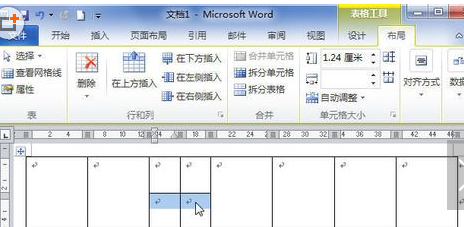
右键单击被选中的单元格,选择“合并单元格”菜单命令即可。
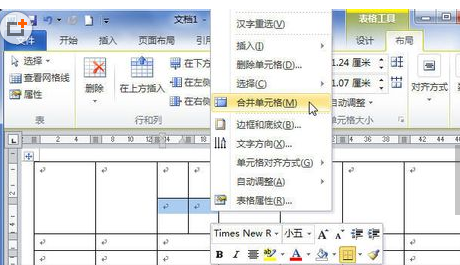
方法二
打开Word2010文档,选择表格中需要合并的两个或两个以上的单元格。
单击“布局”选项卡。
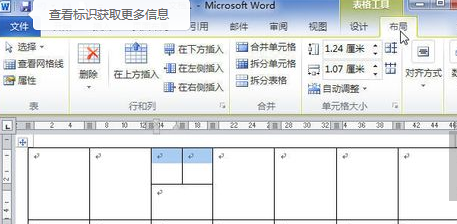
在“合并”组中单击“合并单元格”按钮即可。
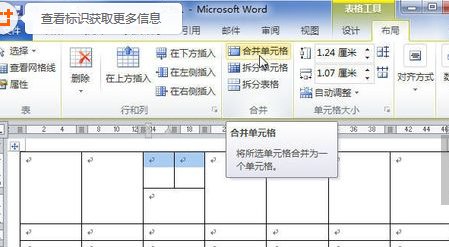
方法三
打开Word2010文档,在表格中单击任意单元格。
单击“设计”选项卡。
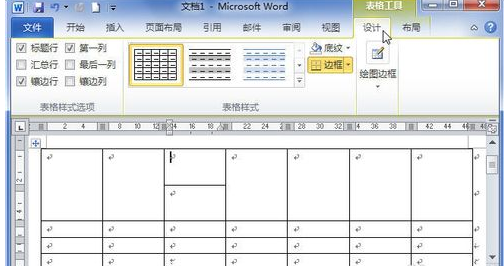
在“绘图边框”组中单击“擦除”按钮,指针变成橡皮擦形状。
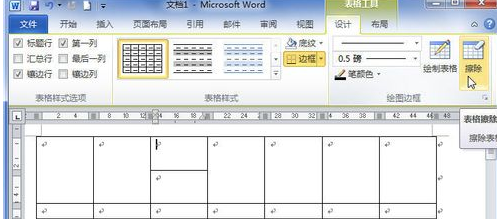
在表格线上拖动鼠标左键即可擦除线条,将两个单元格合并。
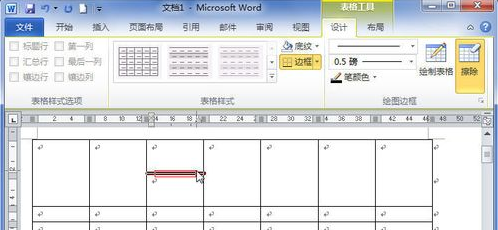
按ESC键或再次单击“擦除”按钮取消擦除状态
以上就是Word2010表格中合并单元格的具体方法了,大家都学会了吗?
 天极下载
天极下载
































































 火绒安全软件
火绒安全软件
 腾讯电脑管家
腾讯电脑管家
 微信电脑版
微信电脑版
 万步网客户端
万步网客户端
 钉钉电脑版
钉钉电脑版
 向日葵远程控制软件
向日葵远程控制软件
 微信最新版
微信最新版
 自然人电子税务局(扣缴端)
自然人电子税务局(扣缴端)